Anaconda 查看、创建、管理和使用python环境的方法
由于不同的项目需要用不同的python版本,于是使用Anaconda来进行版本管理,现记录一下经验:
在官网下载并安装好Anaconda以后(非常简单,此处不赘述):
1. 查看Python环境
conda info --env可以看到所有python环境,前面有个‘*'的代表当前环境:

2.创建Python环境
conda create --name python35 python=3.5 代表创建一个python3.5的环境,我们把它命名为python35

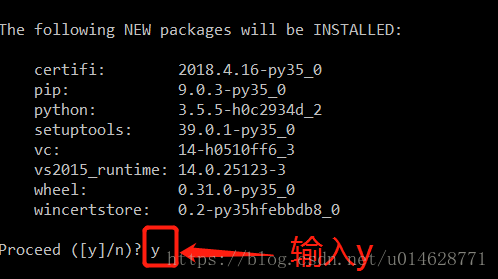
安装成功后的消息:
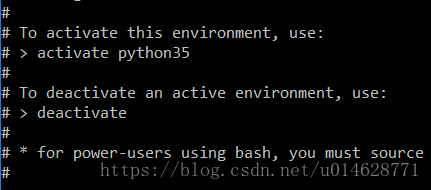
现在我们再用conda info --env看看环境:

出现了,创建成功了,没毛病。
3.管理和使用python环境
使用conda activate python35 来激活刚才创建的环境:

尝试使用pip install numpy来给这个环境安装一个常用的包:
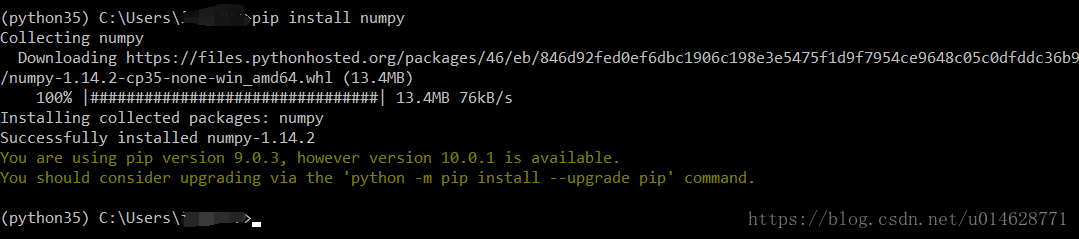
当然也可以用conda install numpy来安装,但是会同时安装很多相关的包,在此就不演示了。
在简单的熟悉了以后,就会发现用anaconda来进行python环境的控制真的是非常方便,其实anaconda环境是有物理路径的,如下,你会发现这和我们之前conda info --env的list是一样的:
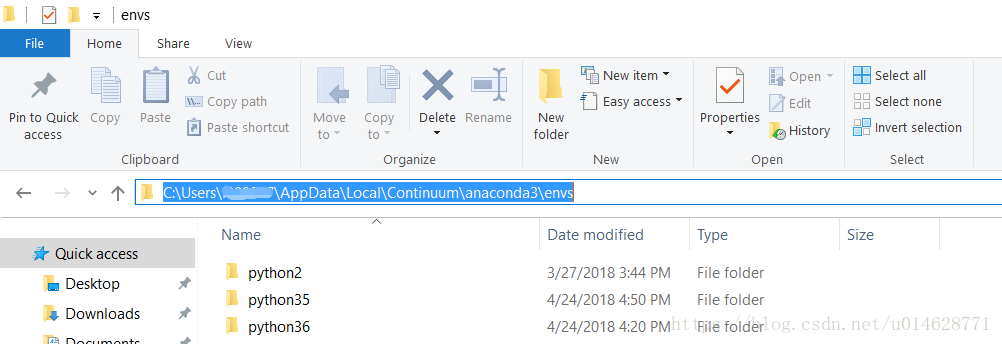
之后我们删除python35 : conda remove -n python35 --all
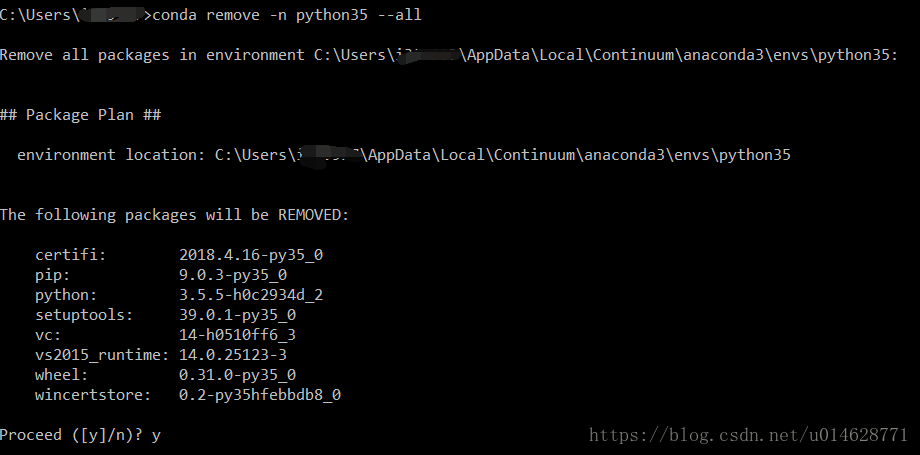
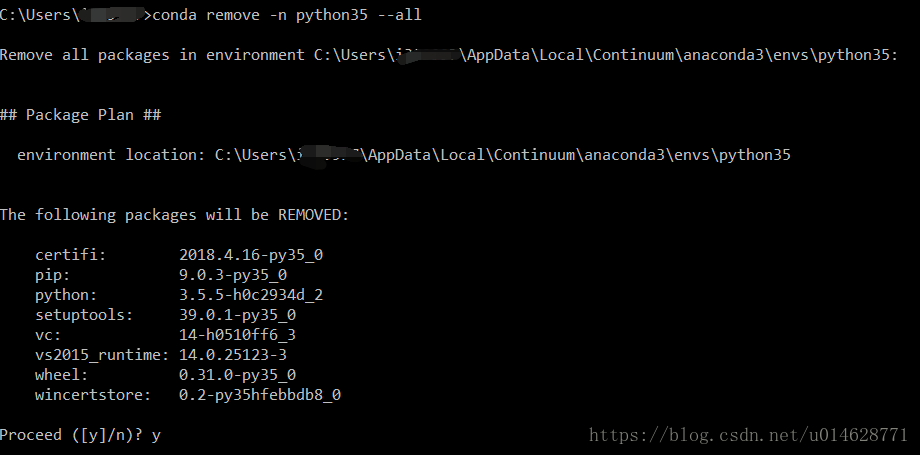
再看文件夹,果然已经被删除了:

以上就是本文的全部内容,希望对大家的学习有所帮助,也希望大家多多支持我们。
相关推荐
-
Python科学计算环境推荐——Anaconda
Anaconda是一个和Canopy类似的科学计算环境,但用起来更加方便.自带的包管理器conda也很强大. 首先是下载安装.Anaconda提供了Python2.7和Python3.4两个版本,同时如果需要其他版本,还可以通过conda来创建.安装完成后可以看到,Anaconda提供了Spyder,IPython和一个命令行.下面来看一下conda. 输入 conda list 来看一下所有安装时自带的Python扩展.粗略看了一下,其中包括了常用的 Numpy , Scipy , matpl
-
python3.7环境下安装Anaconda的教程图解
下载Anaconda安装包 官网下载或是在清华大学镜像站下载,我安装的是下面这个版本: 安装过程 配置环境 将anaconda的scripts文件夹路径添加到环境变量中. 如果命令行输入输出如图所示则安装成功: 为了避免可能发生的错误, 我们在命令行输入conda upgrade --all 先把所有工具包进行升级.(也可以不安装升级) 打开pycharm,如图点击add local 点击第三个选项,system interpreter,选择python.exe路径,点击ok,就可以了. 总结
-
Anaconda多环境多版本python配置操作方法
conda测试指南 在开始这个conda测试之前,你应该已经下载并安装好了Anaconda或者Miniconda 注意:在安装之后,你应该关闭并重新打开windows命令行. 一.Conda测试过程: 使用conda.首先我们将要确认你已经安装好了conda 配置环境.下一步我们将通过创建几个环境来展示conda的环境管理功能.使你更加轻松的了解关于环境的一切.我们将学习如何确认你在哪个环境中,以及如何做复制一个环境作为备份. 测试python.然后我们将检查哪一个版本的python可以被安装,
-
anaconda如何查看并管理python环境
Anaconda是Python的一个开源发行版本,主要面向科学计算,预装了丰富强大的库. 使用Anaconda可以轻松管理多个版本的Python环境. Download:https://www.anaconda.com/download/ Anaconda默认有两个版本,可以选择64位还是32位安装,当你安装了其中一个版本时,系统默认为该版本. 同时你可以在已安装的Anaconda版本中添加另一个版本的Python,实现多版本共存. Anaconda可以使用命令行进行操作 conda的环境管理
-
pycharm中使用anaconda部署python环境的方法步骤
今天来说一下python中一个管理包很好用的工具anaconda,可以轻松实现python中各种包的管理.相信大家都会有这种体验,在pycharm也是有包自动搜索和下载的功能,这个我在前面的一篇博客中有相关的介绍(详情请查看点击打开链接),但是这种功能对于一些包是可以使用的,但是总是会遇到有些包下载失败或查询不到的时候,这个时候就会让人很苦恼了.这里我们就来说一下anaconda的好处. 下面是我从别的地方贴来的说辞: Anaconda的优点总结起来就八个字:省时省心.分析利器. 省时省心: A
-
python anaconda 安装 环境变量 升级 以及特殊库安装的方法
Anaconda 是一个旗舰版的python安装包, 因为普通的python没有库, 如果需要安装一些重要的库, 要经常一个一个下载,会非常麻烦. 所以这个一个集成的, 可以手动批量升级的软件. 而且库的安装也很全下载速度快. 从官网下载完以后, next 安装好. 配置环境变量, 把安装的文件夹的绝对路径拷贝到 环境变量的path里面. 不配置python都启动不了, 当然,如果之前安装过其他版本的python 可以考虑把之前多余的环境变量路径删掉. 打开anaconda prompt, 输入
-
win10下安装Anaconda的教程(python环境+jupyter_notebook)
前言: 什么是anaconda?? Anaconda指的是一个开源的Python发行版本,其包含了conda.Python等180多个科学包及其依赖项. [1] 因为包含了大量的科学包,Anaconda 的下载文件比较大(约 531 MB),如果只需要某些包,或者需要节省带宽或存储空间,也可以使用Miniconda这个较小的发行版(仅包含conda和 Python) 什么是jupyter notebook?? Jupyter Notebook 是一款开放源代码的 Web 应用程序,可让我们创建并
-
Python3中在Anaconda环境下安装basemap包
Basemap是matplotlib子包,也是python中最常用.最方便的地理数据可视化工具之一. 在中端输入pip list先查看是否有jupyter,一般安装了Anaconda都会有. win+R 打开命令提示符窗口,cd命令将当前目录设置为下载文件存放的文件夹(我放在桌面)后点回车键. basemap下载地址:https://www.lfd.uci.edu/~gohlke/pythonlibs/ (1) 在终端输入python可以查看自己需要哪个版本的. (2)basemap 将文件下载
-
如何利用Anaconda配置简单的Python环境
Python的安装并不难,但是要正确安装它的库以及配置环境变量则有些麻烦.对于刚刚开始想要学习Python的小伙伴来说,用Anaconda这个工具往往是很好的选择,它帮助我们下载了很多python的库以及python本身. 下面我就来说说如何安装好一个python环境. 1.首先,第一步是在网上搜索Anaconda官网,然后进入Download下载好,这个很简单,不过记得安装时第一个框框的勾不要选,你选了之后也会有红色的警告,建议不选. 2.配置Anaconda的环境变量,这个只需要到计算机的环
-
ubuntu 18.04搭建python环境(pycharm+anaconda)
ubuntu 系统自带的 python 有多个版本,使用时难免会遇到环境变量出错,特别是当自动化运行脚本的时候.特别是近一个月来,实验室的小伙伴们的都倾心于 python.为了帮助小伙伴们快速搭建自己的 python 环境,笔者写下了这篇教程.当然,如果 ubuntu 自带的 python 自己使用没有问题,可以略去 anaconda 的安装. Anaconda Anaconda指的是一个开源的 Python 发行版本,其包含了 conda.Python 等180多个科学包及其依赖项.因为包含了
-
使用Anaconda3建立虚拟独立的python2.7环境方法
由于一些不可预测的因素,必须使用python2.7进行开发,所以研究了一下怎么在Anaconda3下建立2.7的开发环境,发现十分方便,在此分享一下. 首先安装Anaconda3,这就不多赘述了,我使用的Linux环境,windows下类似. 1. 创建一个虚拟的环境名为python27,并安装2.7版本的python ~$ conda create -n python27 python = 2.7 安装完成即可 2. 激活虚拟环境 Linux和Mac下均为 ~$ source activate
随机推荐
- 详述 Sublime Text 打开 GBK 格式中文乱码的解决方法
- 解决Oracle RMAN删除归档日志不释放问题的方法
- js实现鼠标移动到图片产生遮罩效果
- 关于Mozilla浏览器不支持innerText的解决办法
- Dwz与thinkphp整合下的数据导出到Excel实例
- PHP 5.6.11中CURL模块问题的解决方法
- Docker 私有仓库恢复实例详解
- MySQL中删除重复数据的简单方法
- JSP自定义标签入门学习
- 解决IE7以下版本不支持无A状态伪类的几种方法
- Dos下日期时间的引用实现代码
- CentOS6.5 编译安装lnmp环境
- 基于JavaScript操作DOM常用的API小结
- Vista中文版傻瓜技巧:启用经典登录模式
- java时间 java.util.Calendar深入分析
- Android控件BottomSheet实现底边弹出选择列表
- Android XmlResourceParser出错解决办法
- SpringBoot添加Email发送功能及常见异常详解
- js实现用户注册协议倒计时的方法
- outhost.org为您提供4G支持mysql的PHP空间

